电脑光标消失恢复方法 鼠标箭头不见了按什么键恢复
昨天小编打开自己的电脑后,发现电脑的光标不见了,一时间不知道怎么处理,于是到网上搜索了电脑鼠标消失的恢复方法,并且成功的恢复了鼠标,现在小编就把自己使用的方法带来给大家,大家有需要的话可以来看看小编下面的教程哦。

电脑光标消失恢复方法
方法一、
1.同时按住 Ctrl+Shift+Esc 或 Ctrl+Alt+Del 调出 任务管理器;
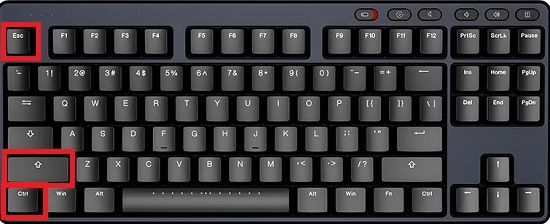

2.之后什么都不动,再次按 Esc退出 即可。
方法二、
1.按“Windows+R”, 然后在输入框中输入 “msconfig”,按回车,弹出系统配置对话框;

2.选择常规,单击“ 有选择的启动 ”,然后单击清除“ 加载启动项 ”上面的勾;

3.再点击“ 服务 ”,单击“ 隐藏所有Microsoft ”服务,然后单击 全部禁用 ;

4.再点击“ 启动 ”,点击“ 打开任务管理器” ,点击启动项,然后 单击禁用 ;

5.单击确定, 重新启动系统。
方法三、
1.按下Win+D键回到桌面,然后按Tab键选中此电脑,按下菜单键(键盘右边的Ctrl旁边的那个键),然后用方向键选择管理按回车键进入;
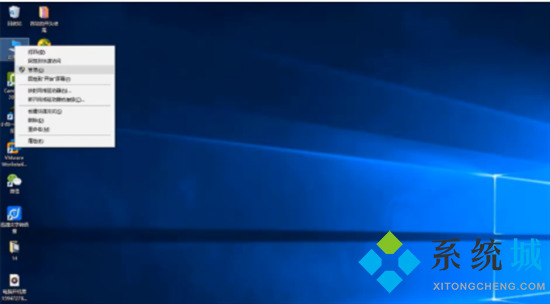
2.使用方向键选择设备管理器,然后右边选择鼠标和其他指针设备,按→方向键展开;
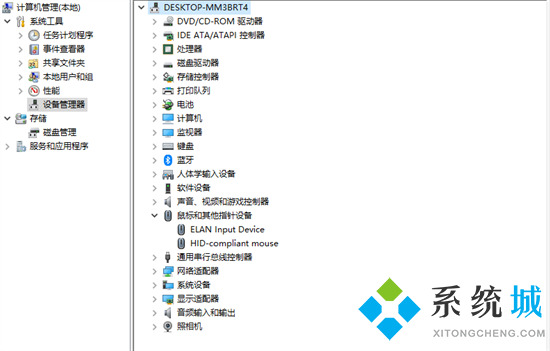
3.然后在这里选择启用设备即可。(小编这里已经启用了)
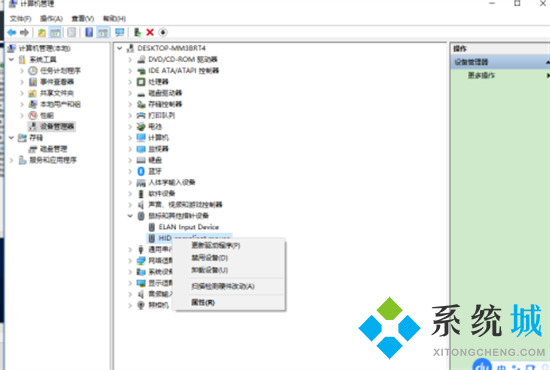
方法四、
1.大家可以检查下usb接口是否正常,换个usb接口试一下,如果还是不行,那就是鼠标硬件问题了,需要更换鼠标。

以上就是小编为大家带来的电脑光标消失恢复方法了,希望能帮助到大家。
我告诉你msdn版权声明:以上内容作者已申请原创保护,未经允许不得转载,侵权必究!授权事宜、对本内容有异议或投诉,敬请联系网站管理员,我们将尽快回复您,谢谢合作!










